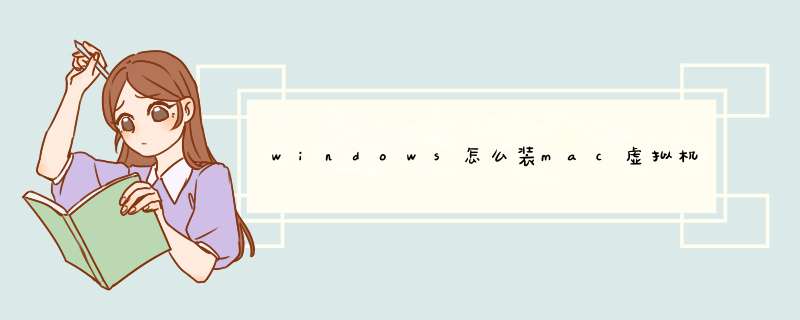
2;点击打开主页中的创建新的虚拟机,在新建虚拟机向导中选择自定义(高级)。接着点击下一步。
3;接着选择系统兼容版本的Workstation 10.0,点击下一步
4;接着选择稍后安装系统选项接着点击下一步。
5;接着按下图提示依次选择Apple Mac os x(M)版本
6;选择完成后,可一直点击“下一步”按钮以及直至最后的完成按钮完成创建。
7;接着开启虚拟机系统选择“以简体中文作为主要语言”并点击下方右向箭头按钮。
8;接着点击继续按钮
9;接着点击同意按钮
10;接着在新页面上方找到实用工具--磁盘工具...,点击它。
11;在消族新页面按下图标示依次点击对应按钮。1、上方抹掉2、42.95 GB VMwareVirtua....3、下方抹掉
12;在提示d窗点击抹掉开始格式化虚拟磁盘。
13;等待完成后,点击左上角红色图标关闭窗口。
14;接着点击选拿配弊择对应磁卖粗,再点击安装开始系统安装。
15;等待安装完成。
16;成功后启动界面
在windows上安装mac的方法第一步 安装VMware虚拟机
下载VMware Workstation 11或其他版本。
注:我穗轮的电脑是64位 Windows 7英文版,不同版本请分别下载不同的安装文件。
右键以管理员身份运行,进行一步步安装。此处不相信列出步骤,可以根据向导一步步完成。
安装完成,进入下一步,进行安装VMware Mac OS补丁,使VMware虚拟机中可以出现Apple OS的选项。
注:如果不进行此项,将无法安装Mac虚拟机。
第二步 安装VMware Mac OS补丁
检查Windows任务管理器的VMware的服务有没有停止(Ctrl+Alt+Delete选择服务项):右击,选择停止服务。
将下载好的Mac OS安装补丁(Unlock-all-v130,VMware 11建议使用120以上版本)解压,找到其中window下面的install.cmd文件,右击以管理员身份运行。
如果是202版本,直接使用win-install.cmd文件。
完成后重启计算机。
注:此处可能会出现一些失败的错误,加载文件失败什么的,那么需要选择其他的安装补丁文件,如unlocker2.00集成python的版本或者手动下载安装python,修改install.cmd文件中的 echo Patching...
第三步 新建虚拟机
打开VMware 11,选择新建虚拟机。下面将需要注意的步骤列出来,其他可以按照默认步骤进行。
注意选择自定义。
注意选择“稍后安装 *** 作系统”。
选择Apple Mac OS 10.9。
如果没有此选项,说明补丁安装失败。请重新安装补丁。
为你将要创建的虚拟机命名(方便与其他虚拟机区分),及选择虚拟机在电脑中的位置,此处最好单独更改,设置一个单独的位置,不要落在C盘。
固件类型选择EFI,因为是Mac的系统,建议选EFI,Windows默认的是BOIS。
处理器配置要更改一下,分别猜配信是1和2。
之后按照步骤走,选择推荐配置,直卖烂到指定磁盘容量处,选择单文件。
安装完成会出现这样的画面,此时虚拟机初步成形。
第四步 设置虚拟机
设置虚拟机前,需要先有Mac OS Mavericks ISO镜像文件,如果没有,可以到网上去下载,一般在5.62G大小。初学者建议使用懒人版。
选择编辑虚拟机。
设置显示器。
设置驱动。
选择安装Mac OS Mavericks ISO镜像文件。就可以将Mac系统安装在虚拟机上了。
注:如上步骤中有可能出现错误如下:“Mac OS X 不支持二进制编译。若要运行 Mac OS X 主机上需要一个 VMware Workstation 支持英特尔 VT-x 或 AMD-V. ”
解决方法:首先确认自己电脑CPU是否支持虚拟化,然后修改电脑的BIOS设定 。Config->CPU中[Core Multi-Processing],[Intel(R) Hyper-Threading Technology] 这2项都改成=>[Enabled] [Intel(R) Hyper-Threading Technology]这项改成=>[Enabled],保存(F10)并重启。
第五步 虚拟机上Mac OS设置
开启虚拟机,进入Mac开始设置的界面。
选择简体中文,然后选注意选择磁盘工具,设置分区,分区之后推出磁盘工具。
继续安装Mac OS,安装完成重新启动 Mac。
继续设置Mac OS, 不传输信息,跳过Apple ID,创建电脑账户。
系统设置完成,
安装VMware Tools镜像文件
首先,需要下载安装darwin6.iso才共享物理机与虚拟机文件(针对您的mac os客户机正在使用cd dvd问题,需要从应用程序退出CD驱动加载项,否则会出错。)
此步骤与上面安装ISO文件步骤一样,选择编辑虚拟机设备->CD/DVD->浏览选择镜像文件进行安装。
CD/DVD状态选择连接,之后根据相当安装VMware Tools,安装完成后重启电脑,之后可以通过VMware Tools实现资源的共享。
设置VMware Tools虚拟系统与实体机共享文件
首先需要关闭虚拟机上的Mac系统,选择编辑虚拟机设置。
选择选项->共享文件夹,启用共享,然后添加共享路径。通过向导,在本机中选择或者添加一个文件夹,与虚拟机实现文件的共享。
在Mac中设置共享,如此,将本机中的需要共享的文件复制到上一步设置的文件夹中,在虚拟机就可以看到相同的文件了。
其他事项
尝试将虚拟机显卡驱动(VMsvga2_v1.2.5_OS_10.9.pkg)文件放到文件中,然后可以直接在Mac中及找到该文件,双击文件进行安装。
备注:安装VMsvga2_v1.2.5_OS_10.6-10.8.pkg 的作用是防止出现不能自动适应分辨率情况,显示dock图标滑动比较流畅。
创建快照,避免更新或其他 *** 作造成各种系统问题,无需重装虚拟机。
mac上安装win10的虚拟机的时候总是显示未找到 *** 作系统是设置错误造成的,解决方法为:
1、首先你需要安装有pd虚拟机,然后打开它,点击菜单栏下的「文件」/「新建」。
2、然后在这里选择安装系塌派统,点击一下步。
3、要事先下载安win10系统的安装文件,iso文件。会自团卖贺动找到这个文件的,没有找到时可以自己手动选择。点击一下步。
4、这里可以随便选择一个,选择生产力就行了。
5、这一步不需要配腔怎样设置,默认后点击继续。
6、配置内存,CPU等,可以根据自己电脑的性能来分配内存。
7、接着就是开始安装系统了,后面的基本不需要设置选择了。
8、等待一会后,安装完成,可以在mac上使用win10系统了。
欢迎分享,转载请注明来源:内存溢出

 微信扫一扫
微信扫一扫
 支付宝扫一扫
支付宝扫一扫
评论列表(0条)